不管是想自己捣鼓游戏的爱好者,还是小团队、独立开发者,咱们大概率都遇到过同一个坑 —— 美术能力拖后腿。其实用 AI 解决美术问题,早不是新鲜事儿了 —— 不光咱们小团队在用,现在大厂也常先让 AI 出图,再在此基础上细化调整,效率和效果都很顶。哪怕我现在在公司里,也会经常性用 AI 帮自己干活,能省不少事。
要是用 AI 做游戏美术,流程其实能简化成四步:把需求说清楚→给 AI 看参考→一键生成→精准调细节。操作起来也不复杂,你只用把需求拆成 “功能 + 风格 + 细节” 的关键词就行。比如直接说 “中世纪奇幻风格的主菜单,要有‘开始游戏’‘设置’‘退出’三个按钮,背景是木质纹理,按钮带金属边框,整体色调偏暖黄”,AI就能精准get到你的需求,输出对应的画面。
我之前试过 MidJourney、Stable Diffusion、Holopix AI 这几个工具,其中 Holopix AI 感觉是专门为游戏开发设计的,有几个功能特别贴合游戏美术的需求:
- 模型广场:里面有针对不同游戏风格优化的模型库,比如我之前需要做卡通风格的角色,用它的 “卡通角色” 模型,出图效果就特别契合需求;
- 风格一致性:在同一个项目里,生成的所有素材能保持高度统一的视觉风格,不用反复调整画风,省了很多后期磨合的时间;
- 游戏素材优化:生成逻辑是专门针对游戏道具、角色、场景设计的,不像有些通用 AI,还需要额外调整才能适配游戏场景;
- 细节优化:可以针对具体的游戏场景(比如战斗界面、背包界面)和道具(比如武器、装备)做精细化调整,不用再手动修改细节。
最近我想做一个轻度塔防游戏的界面,就用 Holopix AI 试了试。基于笔者自己的理解:
需求拆解:把“界面”翻译成“AI能听懂的设计指令”
AI好不好用,全看你给的指令清不清晰。新手最常犯的错就是说 “帮我做个好看的 UI”—— 这种模糊的要求,AI 只会瞎生成,出来的东西四不像。正确的做法是用 “需求拆解公式”,把你脑子里抽象的想法,拆成具体的要素。一个能用的 AI 指令,必须包含这几个要素(你可以根据项目优先级,调整每个要素的详细程度):
1.功能定位
这个界面是主菜单、战斗面板,还是背包系统?功能直接决定了界面该怎么布局 —— 比如主菜单得有开始、设置按钮,背包就得有物品格子。目前我是先做一个主界面。
2.视觉风格
别用 “好看”“高级” 这种空话,得说具体。比如想说 “科技感”,不如说 “赛博朋克 2077 风格”。在Holopix平台上,你可以选择在模型广场找风格,我找到了一个非常契合的“欧美卡通氛围场景”。这是保证后续所有产出物风格统一的关键一步,相当于为整个项目找到了视觉地基。
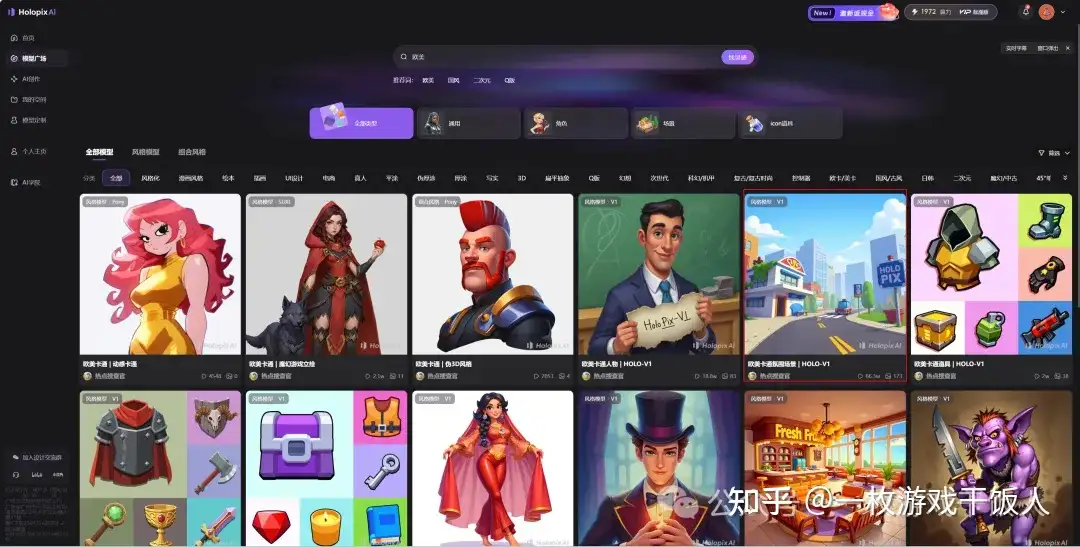
3.细节要求
材质(是金属的、木质的还是玻璃的)、配色(冷色调还是暖色调)、字体(粗体还是细体)、还有小元素(要不要加纹章、图标、装饰线),这些细节越具体,AI出的图越贴近你的想法。比如我想设计一个比较简约按钮,需要带有渐变效果。
语句如下:
一个绿色的椭圆形按钮,边缘呈圆润的弧形,表面光滑且有光泽,颜色由上至下从浅绿渐变到深绿,底部有一圈较深的绿色阴影,背景为纯黑色。
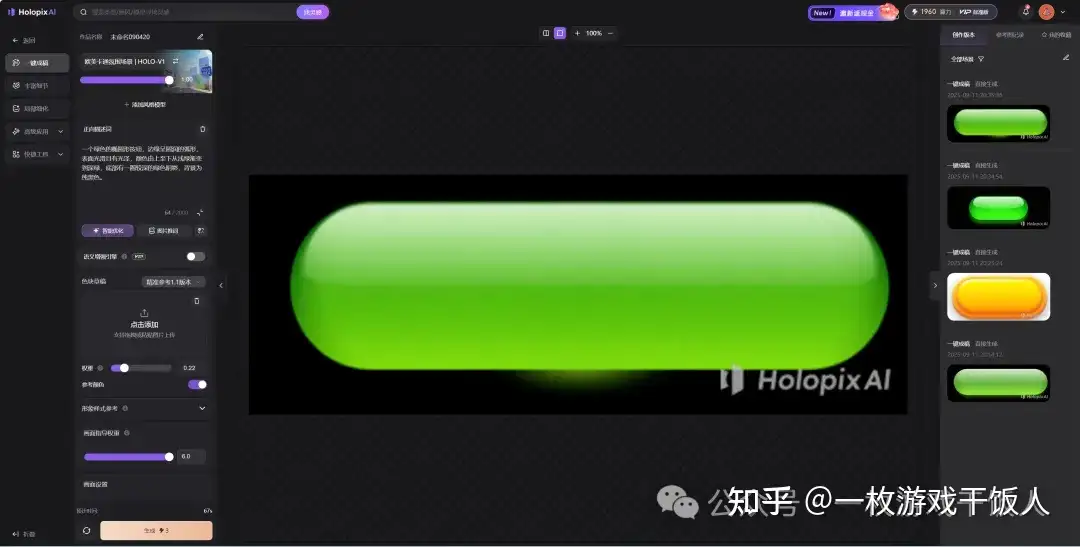
孵化:逐个输出模块
1.构思主体
在拆分模块输出前,得先把面板的整体框架想清楚。我参考了两款经典游戏:《弓箭传说》的界面信息维度比较丰富,但对轻度塔防来说有些复杂;《保卫萝卜》的设计足够简洁,却又少了点核心信息的呈现。所以最终想走 “折中路线”—— 保留关键功能,去掉冗余图标,让界面既清晰又不单调。
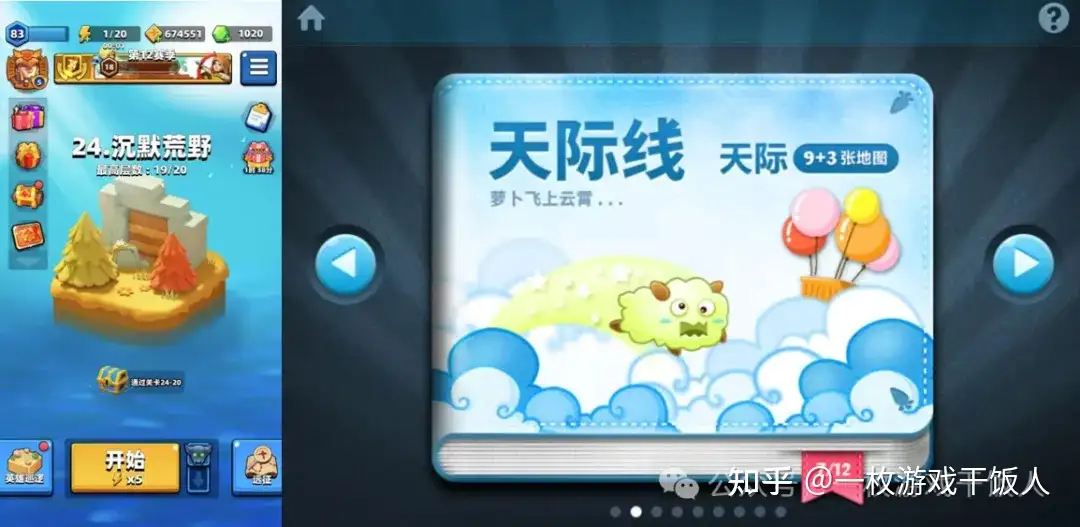
确定大方向后,就开始聚焦核心元素。考虑到轻度塔防的操作门槛要低,我把面板主体拆成了三个核心区域,先明确基础需求:
- 顶部:放三个核心数值图标,分别是金币(资源)、体力(消耗道具)、星星(成就 / 奖励) ,这三个是玩家最常关注的信息,放在顶部一目了然;
- 中间:作为视觉焦点,用海洋风格的大贝壳来承载主题氛围,既能突出轻度游戏的治愈感,也能和后续可能的关卡场景(比如海洋主题地图)呼应;
- 底部:只保留最核心的 “开始游戏” 按钮 ,避免过多按钮分散玩家注意力。
因为 Holopix AI 的 “智能优化” 和 “图片推词” 功能之前用着很顺手,能精准捕捉需求里的细节,这次也直接用上了。我先把 “顶部三图标 + 中间海洋贝壳 + 底部开始按钮” 的简化需求输入,再让工具基于这个框架做智能优化,很快就生成了符合预期的界面参考,省去了反复调整需求描述的时间。
这里需要提醒一下,因为我踩了一个坑,一开始我给 AI 的指令是这样的:
“要一个数字互动菜单项界面。背景是淡蓝色,按钮在底部往上一点的位置,用一个圆角矩形按钮占主要画面,按钮上用粗体多彩字母写‘LEVEL20’。按钮上方有个方形建筑,还有奇幻的海底景观 —— 主体是蓝白相间的巨大海螺,海螺表面有星星装饰,底部透出紫色光,周围绕着绿色海草。海螺前面有两个透明球,里面发淡黄色光,球下面有紫色花瓣拖着。海螺右边有个粉红色螺旋贝壳,周围是浅蓝色平台,平台边缘有圆形凸起,整个场景倒映在下方深蓝色水面上。顶部往下一点有三个小图标:左边是金色硬币(标 3000),中间是星星(标 10),最右边是齿轮设置图标。”
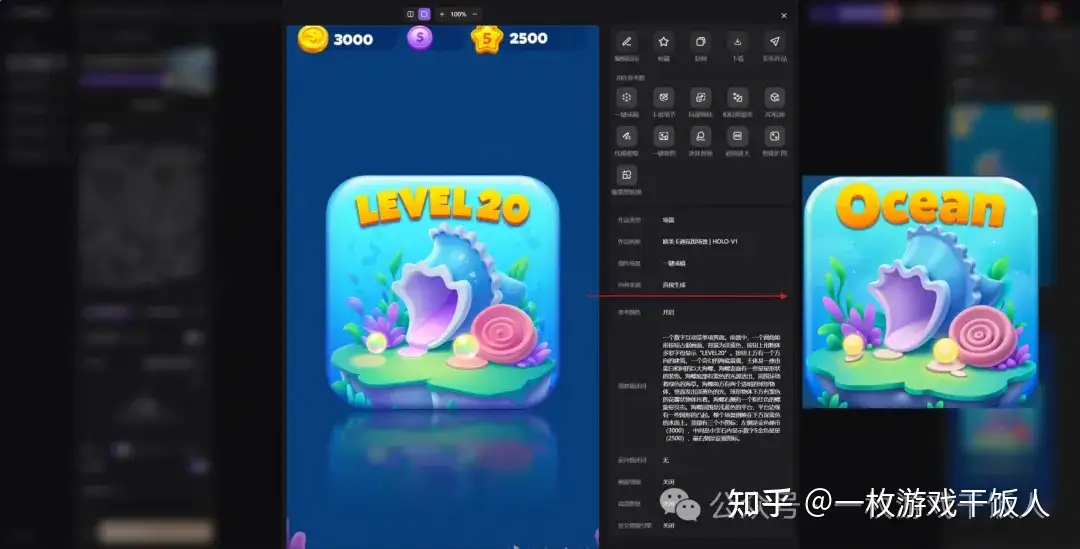
第一次用生成界面,难免会有不满意的地方,所以可能需要做好几次输入的调整。最开始的版本里,中间贝壳区域标了 “LEVEL20” 的字样,越看越觉得不合适。于是我先把这里的指令改掉,直接换成 “OCEAN” 字样,还特意选了带点曲线感的字体,让主题氛围更明显。
“深蓝色背景,左上角是金币图标(标 3000),旁边是绿色闪电形状的体力图标(标 200),再旁边是黄色星星图标(标 20),右上角是橙色齿轮图标。中间偏上是蓝色背景的方形图标,上面写黄橙相间的‘海洋’,图标里有个大蓝色海贝壳(开口是淡紫色),旁边有个粉红色小螺旋贝壳,周围有绿紫色水草和两个发光黄圆球。方形图标下面有四个居中排列的圆点,第一个是黄色,其他三个是白色。底部有个绿色椭圆形按钮,上面写白色的‘LEVEL100’,文字下面加个绿色闪电体力图标(标 5)。”
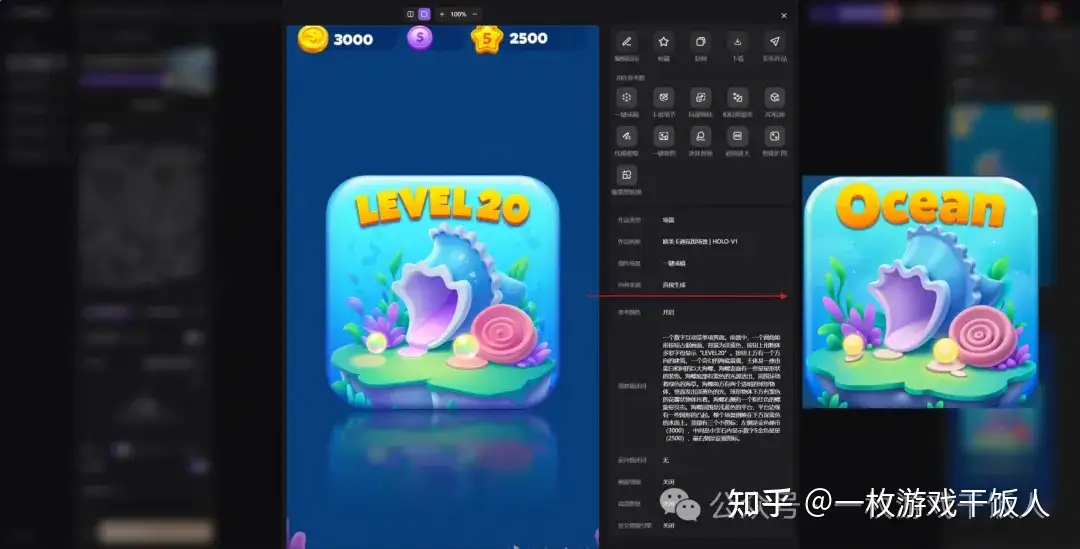
tip:如果有必要,你想让图片更精准,你可以使用语义增强,添加一些负面提示词。
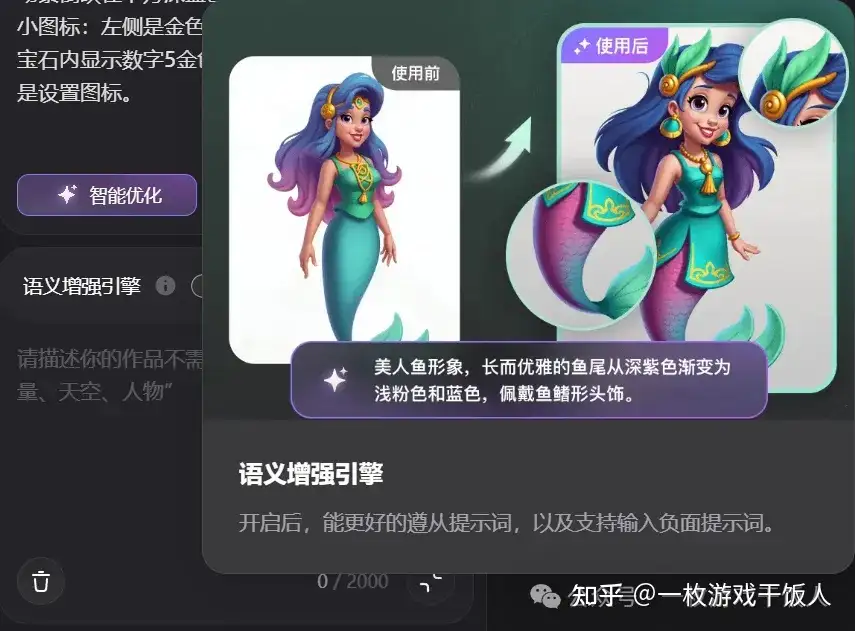
2.逐个UI内容输出我尝试过几次之后发现 AI 生成的完整图会有缺陷,要么模糊要么样式不对。我就干脆单独让 AI 生成图标,比如金币、星星这些。所以顺着上面的风格,我把几个要的图标也一起输出了。
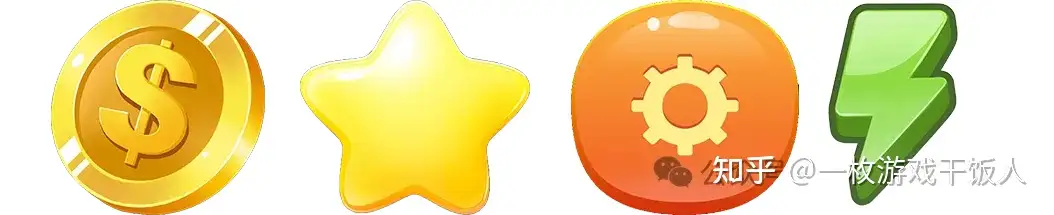
然后中间的主题我选了海洋、森林、沙漠三个主题。但是呢,看起来图片还不够精细化,有很多的瑕疵,这时候就可以使用Holopix AI的另外两个工具:“丰富细节”和“局部细化”
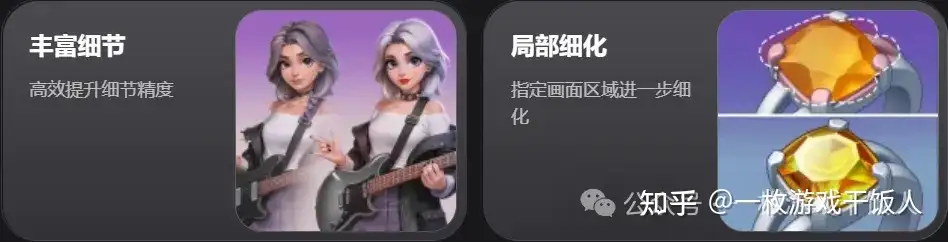
最终调整后的图就会更有质感一点。


3.组合
基于上面的内容,生成满意后导进PS拼到界面里,你也可以再把拼好的图给AI当参考,让它重新生成整体界面 。
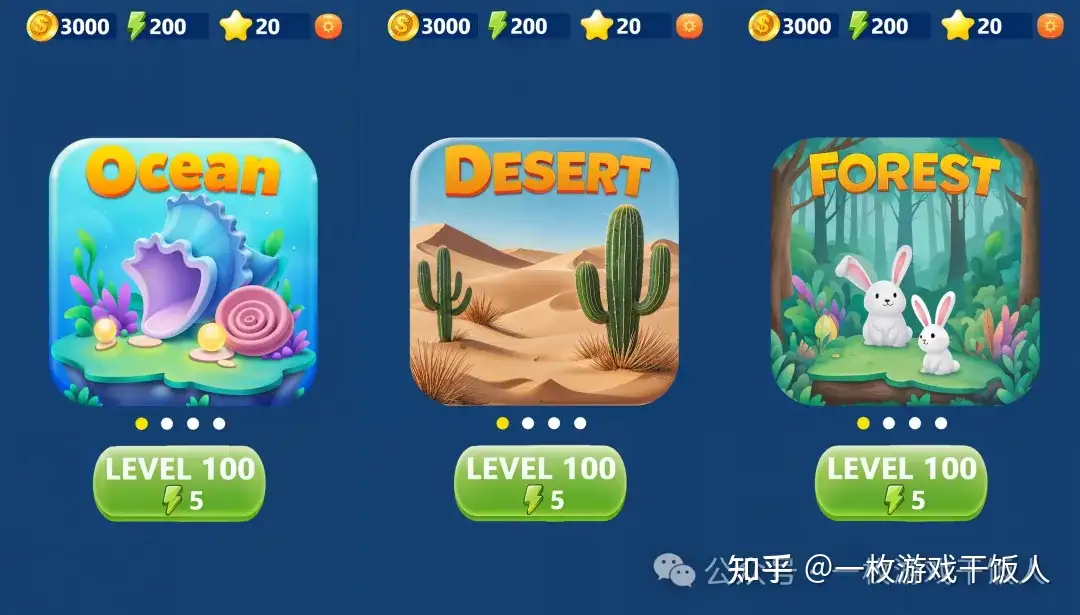
用 AI 做设计不是一劳永逸的,得做好复盘,慢慢积累经验,下次用的时候才会更顺。
除了我上面使用的功能,Holopix AI还支持线稿上色、图生图、风格变换、局部编辑、三视图生成等功能。其相似图裂变功能可达到高效生图不雷同的效果,精准提取图片元素进行生成。它还拥有海量风格模型,连江南百景图的古风小人风格也能轻松生成,不仅能生成人物,还能生成场景、道具。对于零绘画基础用户,30 分钟就能轻松上手,操作极简;对于设计师,智能编辑、局部优化、模型定制等功能可满足高阶需求。
Holopix官网传送门:
https://holopix.cn?inviteCode=419697【复制浏览器打开】;
欢迎阅读笔者其他内容
未经授权请勿用于任何商业用途



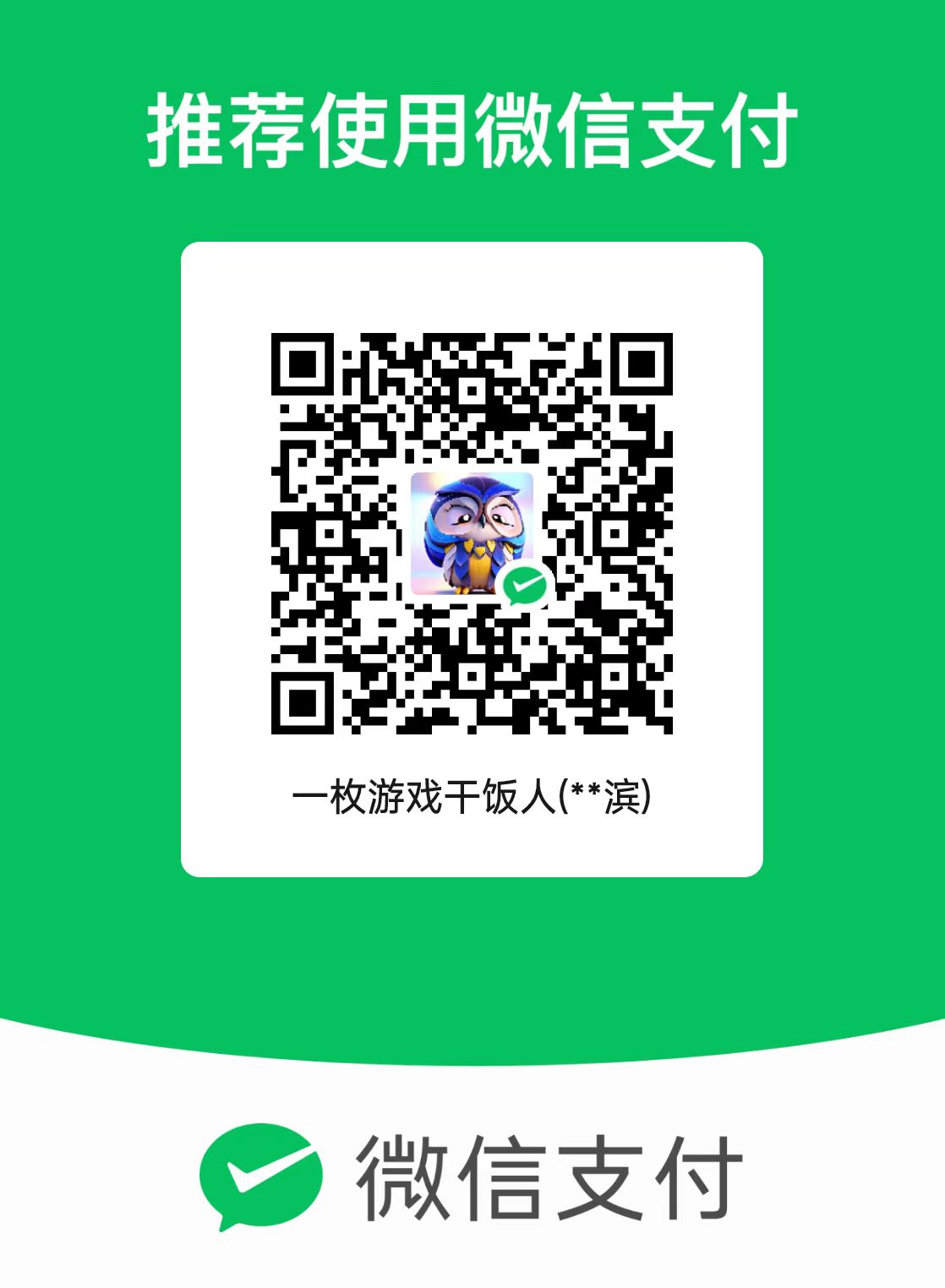


发表评论